Microsoft'ler kenar internet tarayıcı yazılım devinin giriştiği en önemli projelerden biridir. Bu programla mevcut yüce Google ile yüzleşmeyi planlıyor. krom muhtemelen zaman alacak olsa da, doğrudan bir şekilde.
Arama devi olan tarayıcının uzun süredir aramızda olduğunu ve büyümesinin durmayan bir pazara liderlik ettiğini unutmayın. Ek olarak, Edge'in ilk sürümü ile piyasaya sürülen ilk sürümün yankılanan başarısızlığının ardından Windows 10 , birçoğu programın bu yeni revizyonuna güvenmiyor. Ancak ilk versiyonundan tamamen farklı bir uygulama ile karşı karşıya olduğumuzu da göz önünde bulundurmak gerekir. Aslında, onun gibi diğer gazilerle mükemmel bir şekilde rekabet edebilecek kapasitede olduğunu söyleyebiliriz. krom , Firefox, Opera , vb.

Bahsedilen diğer alternatiflere göre kısa süre bizde olmasına rağmen şimdiden pazarda önemli bir boşluk oluşturmuştur. Yakında Chrome ile rekabet edeceğinden değil, ancak şimdilik ikinci sırada yer alan Firefox'u çoktan geride bıraktı. Bu, kullanıcıların yavaş yavaş diğer tarayıcılardan bu teklife, Microsoft Edge'e geçiş yaptığı anlamına geliyor. Bu, şirketin sunduğu özellikler sayesinde büyük ölçüde başardığı bir şey. Chromium motoru hangi dayanmaktadır.
Her şeyle ve bununla ve bu programdan en iyi şekilde yararlanmak için, ona göç etmeye karar verenlerin bir dizi değişiklik yapması gerekiyor. Aslında, tarayıcı ile günlük olarak çalışmaya başlamadan önce yapılandırmanız gereken bazı parametrelere atıfta bulunuyoruz.
Daha Fazlasını Almak için Kenarı Sağa Ayarlayın
Microsoft'un programında yapmamız gereken ilk şey, gizlilik seviyesini ayarla istediğimiz izlemeye karşı. Bunu yapmak için uygulama ayarları sayfasını açıyoruz ve Gizlilik, aramalar ve hizmetler bölümü . Burada, bu bölüme azami özen gösterirseniz daha katı olduğunu belirlemenizi önerdiğimiz 3 seviye buluyoruz. Aynı tema ile devam ediyor ve bu sayfada biraz daha aşağıya inersek Edge güvenliğini yapılandırıyoruz.
Bunu size söylüyoruz çünkü bunu yapma imkanımız olacak. Windows Defender SmartScreen'i etkinleştirin indirmelere karşı koruma sağlamak için önerdiğimiz bir şey. Aynısı Potansiyel Olarak İstenmeyen Uygulama Koruması özelliği için de geçerlidir. adlı bölümden üçüncüyü değiştirme Profiller , sitemize girerseniz tarayıcıdan daha fazla yararlanabilirsiniz. Microsoft hesabı kimlik bilgileri . Bu sayede firmanın tüm hizmetleri ile senkronize ve optimal bir şekilde çalışma imkanına sahip olacaksınız.
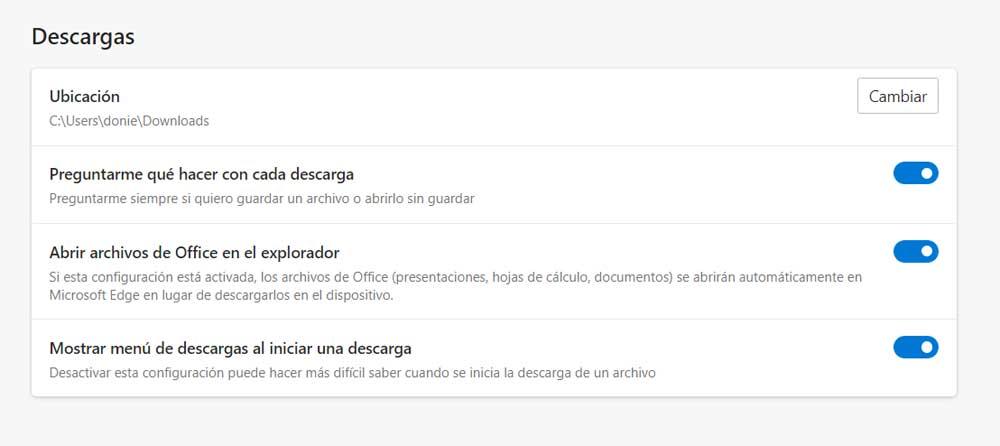
Görünüm ve işlevsellik söz konusu olduğunda, varsayılan bir tema belirlemenizi ve kullanmak istediğiniz eklentileri indirmenizi de öneririz. Ayrıca oraya gitmemiz de önemli. Dosya İndir Her indirme seçiciyle ne yapacağımı sor'u etkinleştirebileceğimiz bölüm. Bu sayede kaydedeceğimiz disk veya klasör konumlarını çok daha iyi kontrol edebileceğiz. internetten indirdiğimiz her şey buradan. Ayrıca, aynı tarayıcıyı kullanacak çocuklarınız veya reşit olmayanlarınız varsa, bir göz atmalı ve yapılandırmanız gerekir. Çocuk koruma Bölüm.